1. Berikut di bawah ini langkah - langkah untuk Anda mencetak resi menggunakan HP Android.
Nyalakan printer resi terlebih dahulu.
Nyalakan bluetooth di HP, lalu pairing dengan bluetooth printer.
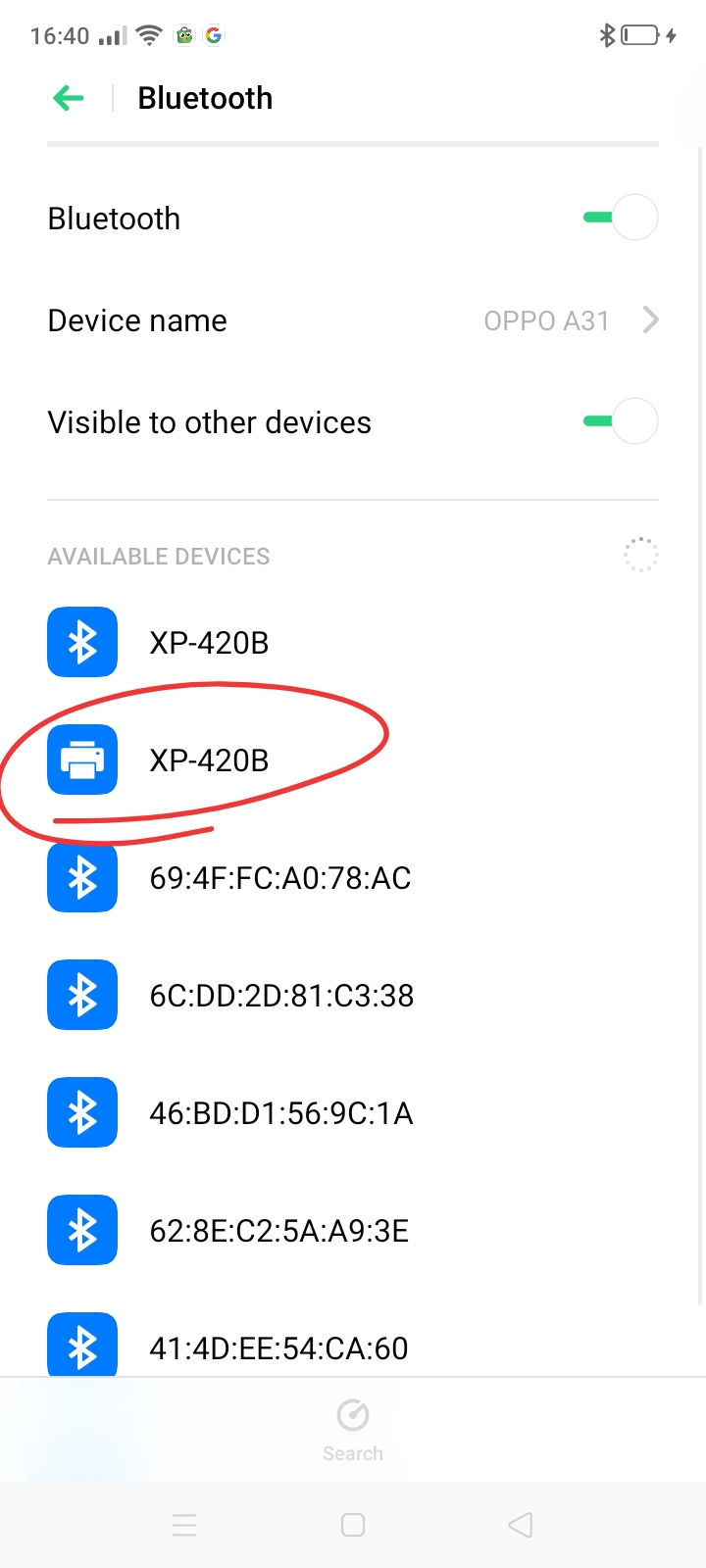

Masukan pin 0000 atau 1234 lalu klik "Pair"
Kemudian Anda bisa langsung download apk XP-Barcode printer
Jika sudah berhasil download apk, silahkan buka File Manager > downloads / APKs > klik hasil download ( XPBarcode Label App ) > Install.
Jika sudah terinstall, kini Anda sudah bisa langsung mencetak resi pesanan. Berikut dibawah ini cara untuk cetak resi dengan link resi Onee.
2. Cara Cetak Resi Onee dengan tampilan Link.
Pastikan Bluetooth di HP Anda masih menyala dan terkoneksi dengan XPBarcode Printer.
Buka link resi di Chrome
Jika sudah terbuka, pada tampilan chrome klik titik 3 di pojok kanan atas
Pilih share / bagikan > klik gambar printer ( print )
Kemudian pilih atau jadikan resi Save as PDF terlebih dahulu, agar pengaturan paper size nyala.
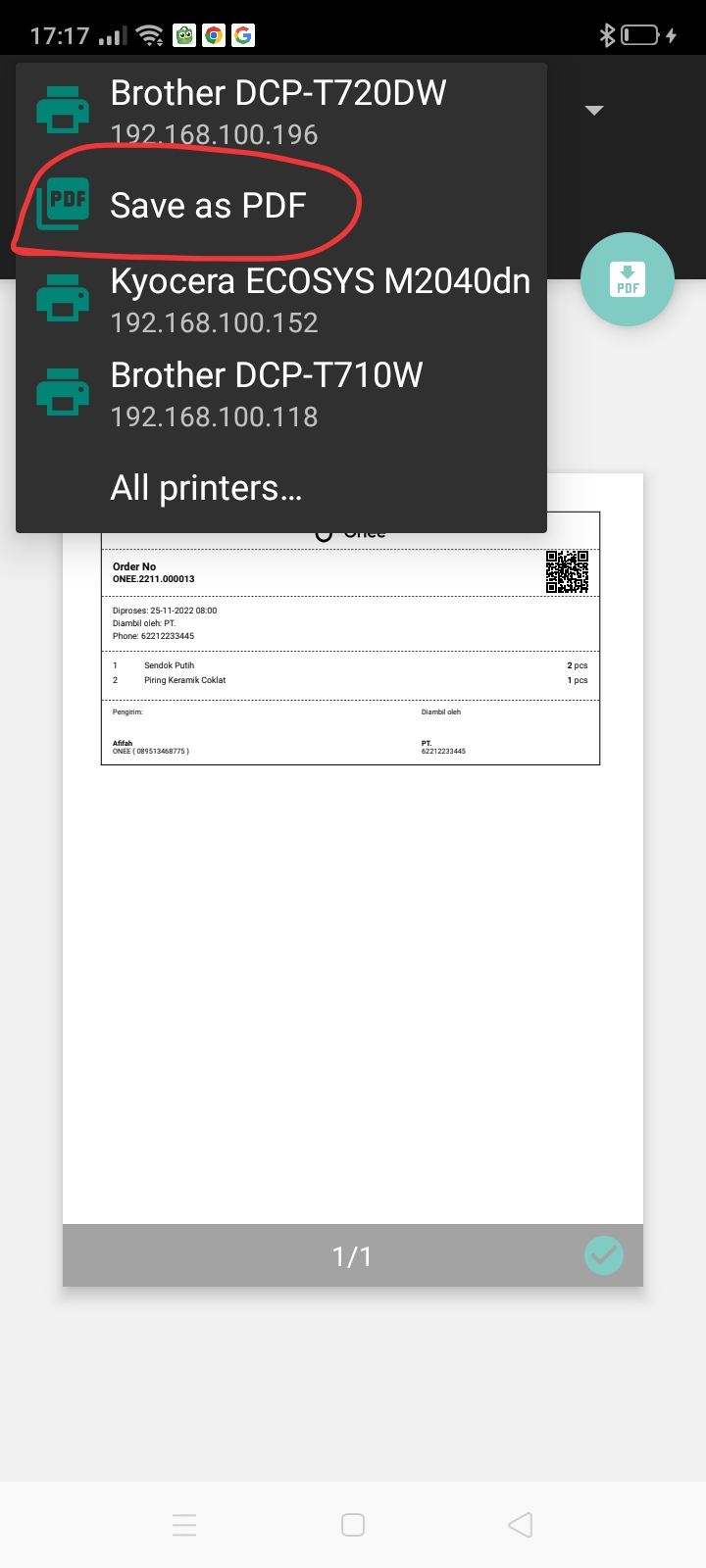
Atur paper size dan pilih size Index Card 5x8.
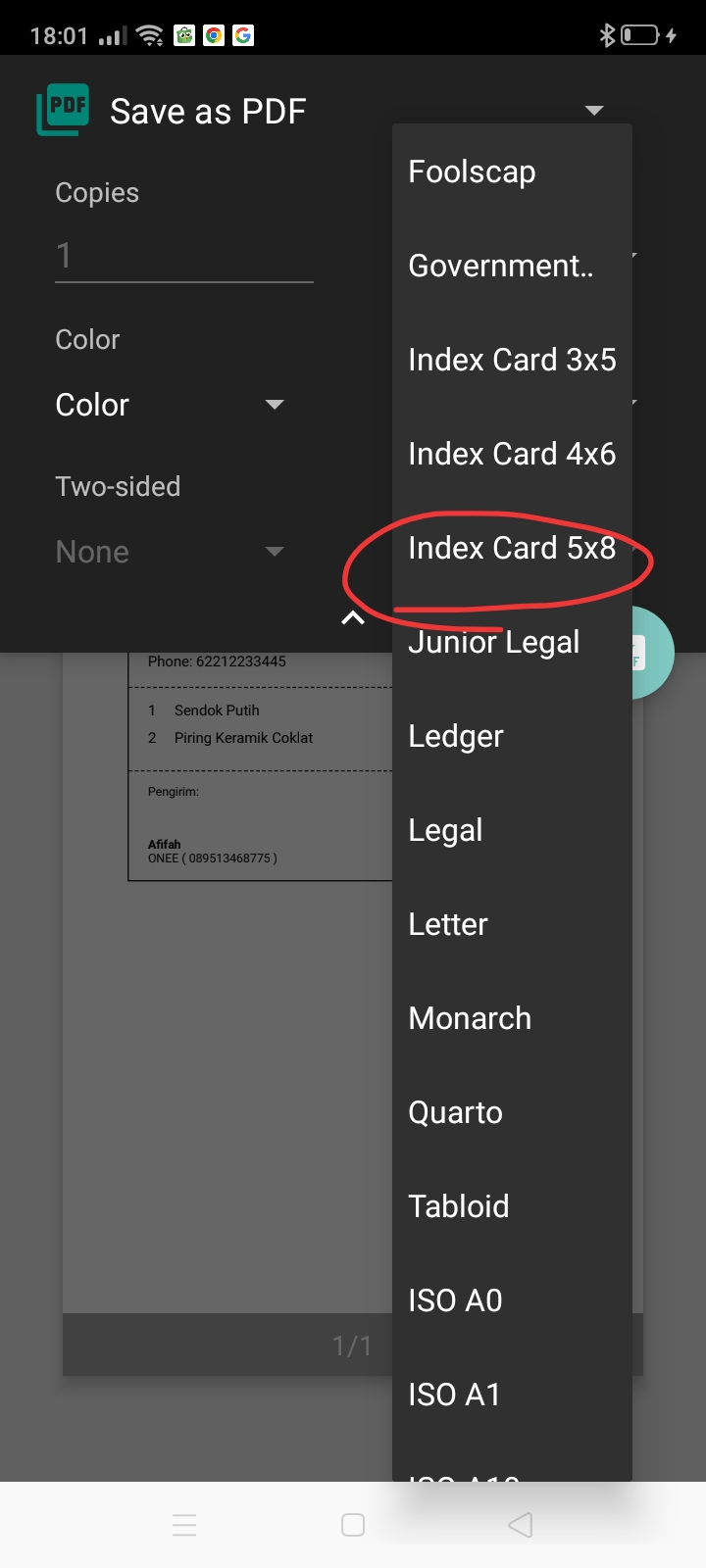
Save PDF.
Buka Apk XPBarcode yang sudah terinstall pada HP Anda, ketuk menu Settings kemudian pilih PDF Print.
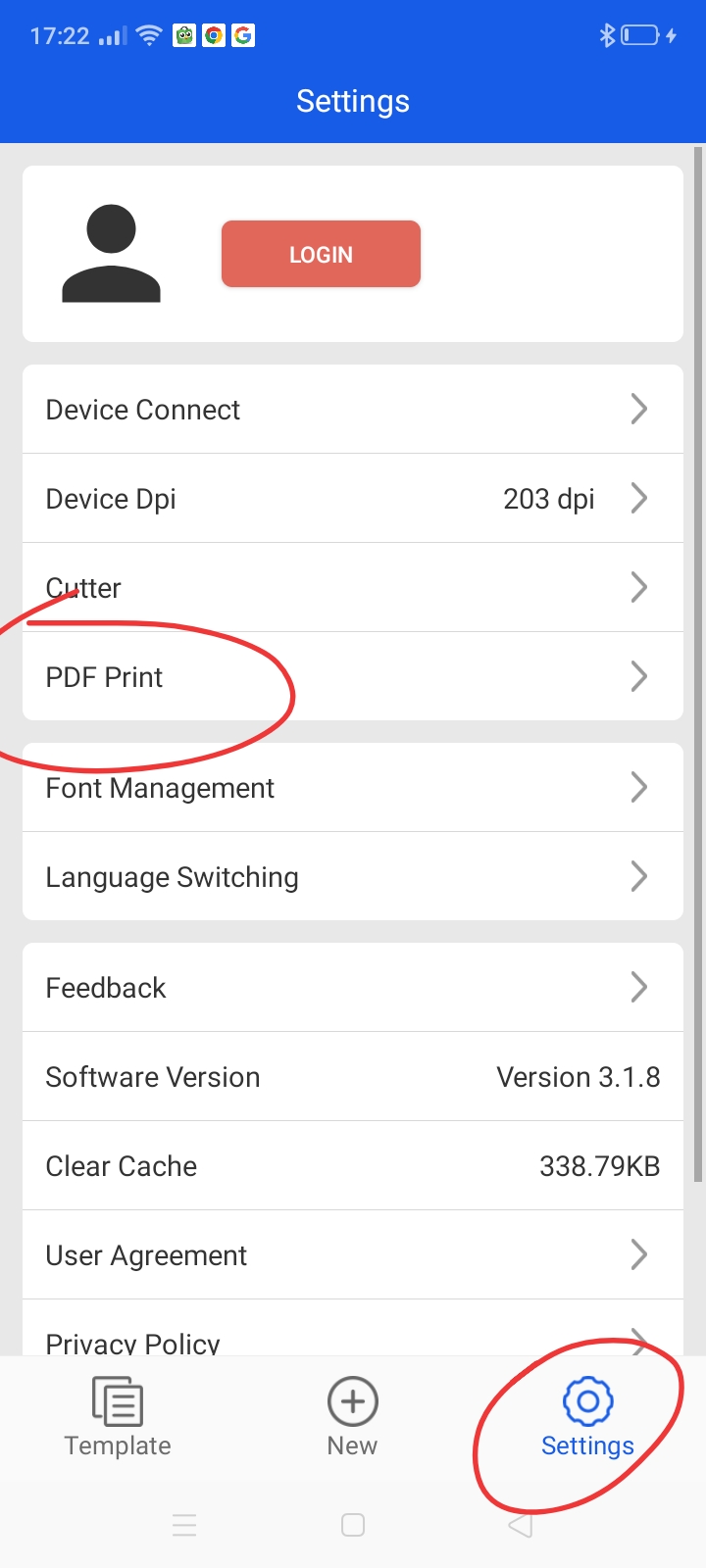
Atur ukuran kertas resi dengan Label Width: 100 dan Label Height 150, kemudian klik tombol choice untuk memilih PDF yang sudah Anda simpan.
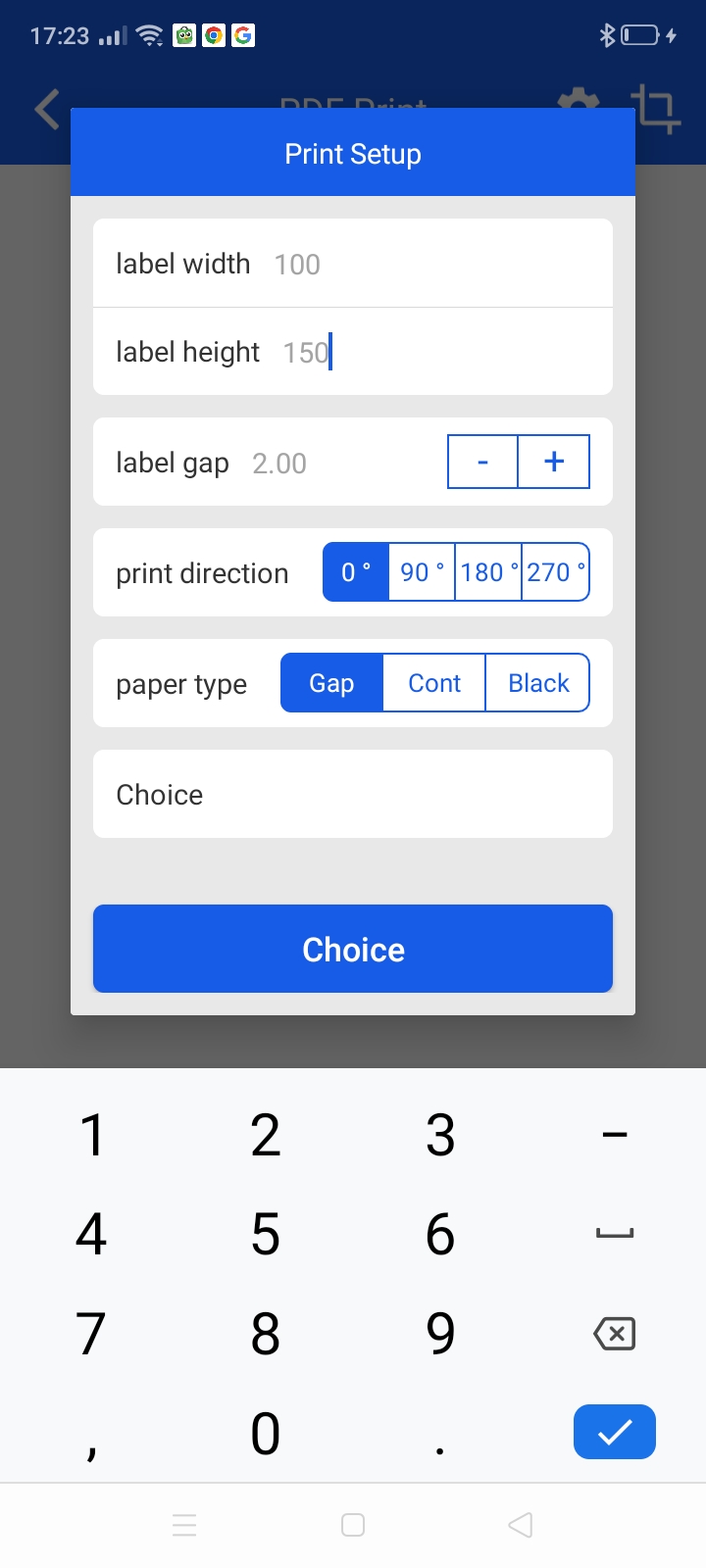
Jika sudah ditentukan dok PDF yang ingin Anda print, kemudian Anda bisa klik tombol preview.
Atur posisi resi hingga resi berada di dalam kotak yang sudah di tentukan seperti gambar di bawah ini.

Jika sudah di atur posisi resinya, Anda bisa klik tanda crop yang ada di pojok kanan atas untuk menetapkannya posisi resi.
Kemudian klik tanda printer yang berada di pojok kanan atas di samping tanda settings.
Klik Confirm Print.
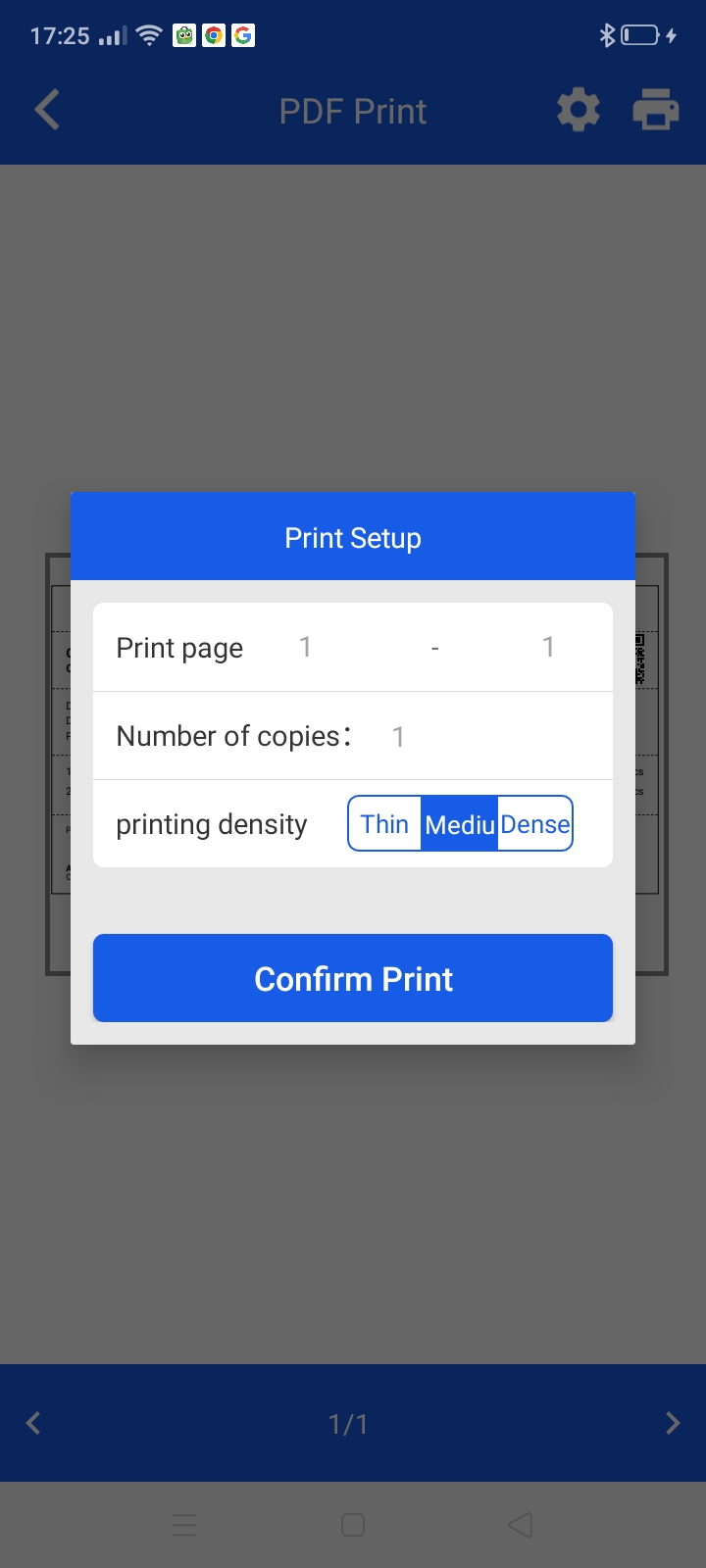
Selesai.
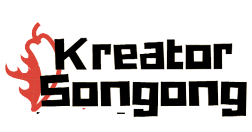







0 comments: